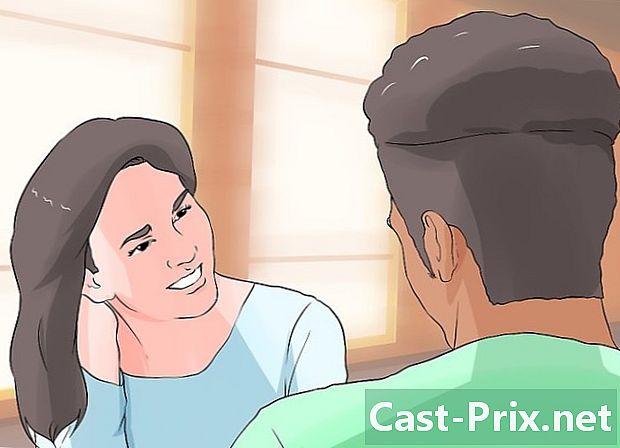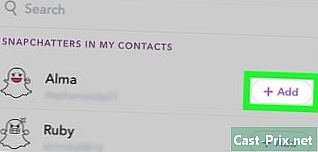हार्ड ड्राइव से विभाजन कैसे निकालें
लेखक:
Randy Alexander
निर्माण की तारीख:
25 अप्रैल 2021
डेट अपडेट करें:
26 जून 2024

विषय
इस लेख में: WindowsMacReferences
यदि आप अपने पुराने कंप्यूटर को फिर से शुरू करने की योजना बना रहे हैं, तो यह आपके हार्ड ड्राइव से सभी विभाजनों को हटाने के लिए एक अच्छा विचार हो सकता है ताकि यह अपनी मूल स्थिति में वापस आ जाए, यह तब था जब यह स्टोर से बाहर आया था। विभाजनों को हटाने का अर्थ है कि आप मौजूदा विभाजनों को मर्ज कर देंगे ताकि मूल हार्ड डिस्क के अनुरूप केवल एक ही हो। विभाजनों को हटाकर, आप अपनी हार्ड ड्राइव को मूल हार्ड ड्राइव को वापस दे देंगे। ज्ञात हो कि यह गाइड केवल विंडोज 7 या उच्चतर ऑपरेटिंग सिस्टम के साथ काम करता है। यदि आपके पास एक पुराना ऑपरेटिंग सिस्टम है, तो आपको अपनी हार्ड ड्राइव को प्रबंधित करने के लिए बाहरी सॉफ़्टवेयर खरीदने की आवश्यकता होगी। दूसरी ओर, मैक के लिए सभी ऑपरेटिंग सिस्टम इस ऑपरेशन को करने में सक्षम होना चाहिए।
चरणों
विधि 1 विंडोज
-

किसी भी डेटा को सहेजें जिसे आप विभाजन पर अभी भी रखना चाहते हैं। हार्ड डिस्क विभाजन को मिटाने में सक्षम होने के लिए, आपको सभी डेटा को हटाना होगा। विषय पर अधिक विशिष्ट निर्देशों के लिए डेटा को कैसे सहेजना है पर हमारा लेख देखें। -

Windows डिस्क प्रबंधन उपकरण खोलें। आपके विंडोज कंप्यूटर पर, आपको यह टूल पहले से इंस्टॉल मिल जाएगा। यह उपयोगिता आपको सभी ड्राइव की सूची दिखाएगी और उनमें से प्रत्येक पर आपको विभाजन दिखाएगी। आप इन दो विधियों में से किसी एक का पालन करके इस उपयोगिता को लॉन्च कर सकते हैं:- कुंजी दबाएं प्रारंभ, खोज क्षेत्र और प्रेस में "compmgmt.msc" लिखें प्रविष्टि। "कंप्यूटर प्रबंधन" विंडो के बाईं ओर के विकल्पों में, "डिस्क प्रबंधन" पर क्लिक करें।
- सीधे बटन दबाकर "डिस्क प्रबंधन" उपयोगिता खोलें प्रारंभ, "डिस्क प्रबंधन" लिखकर और दबाकर प्रविष्टि। "डिस्क प्रबंधन" विंडो प्रदर्शित की जानी चाहिए।
-

विभाजन पर सभी डेटा हटाएं। "डिस्क प्रबंधन" विंडो में, आपको डिस्क 0 से शुरू होने वाले डिस्क की सूची देखनी चाहिए। प्रत्येक डिस्क से जुड़े ड्राइव क्षैतिज रूप से इंगित किए जाएंगे।- उस विभाजन पर राइट-क्लिक करें जिसे आप हटाना चाहते हैं, फिर मेनू से "हटाएं वॉल्यूम" चुनें। हार्ड डिस्क के मूल नाम के लिए देखें, यह तब था जब आपने इसे विभाजित किया था।यह ऑपरेशन इस विभाजन के सभी डेटा को हटा देगा, जो हार्ड ड्राइव से विभाजन हटाने का एकमात्र तरीका है।
- विंडोज 7 और विंडोज विस्टा उपयोगकर्ताओं के लिए: एक ही विभाजन पर राइट क्लिक करें और "विभाजन हटाएं" मेनू से चुनें।
- अब आपको विभाजन को असंबद्ध स्थान के रूप में देखना चाहिए। स्कोर के नाम के ऊपर एक काली पट्टी होनी चाहिए, जब अन्य विभाजनों में एक बैंगनी पट्टी होनी चाहिए।
- उस विभाजन पर राइट-क्लिक करें जिसे आप हटाना चाहते हैं, फिर मेनू से "हटाएं वॉल्यूम" चुनें। हार्ड डिस्क के मूल नाम के लिए देखें, यह तब था जब आपने इसे विभाजित किया था।यह ऑपरेशन इस विभाजन के सभी डेटा को हटा देगा, जो हार्ड ड्राइव से विभाजन हटाने का एकमात्र तरीका है।
-

विभाजन हार्ड डिस्क को स्थान आवंटित करें। मूल हार्ड ड्राइव के लिए जगह आवंटित करने से विभाजन से अंतरिक्ष को हटा दिया जाएगा और इसे मूल हार्ड ड्राइव में पुनर्स्थापित किया जाएगा। मूल हार्ड ड्राइव, एक तरह से विभाजन को अवशोषित करेगा। यदि जिस हार्ड ड्राइव को विभाजन किया गया है उसे C कहा जाता है, C पर राइट-क्लिक करें और मेनू में "एक्सटेंड वॉल्यूम" पर क्लिक करें। -

डिस्क प्रबंधन विज़ार्ड के साथ यह ऑपरेशन करें। जब आप "वॉल्यूम बढ़ाएँ" पर क्लिक करते हैं तो विज़ार्ड अपने आप प्रदर्शित हो जाएगा।- पर क्लिक करें निम्नलिखित सहायक के चरणों को पारित करने के लिए। पर क्लिक करें अंत जब विकल्प दिखाई दे।
-

यदि ऑपरेशन सफल रहा, तो आपको सूची में विभाजन नहीं देखना चाहिए। आपकी मूल हार्ड ड्राइव अब विभाजित नहीं होगी और इस ड्राइव के लिए सभी स्थान उपलब्ध होंगे।
विधि 2 मैक
-

किसी भी डेटा को सहेजें जिसे आप विभाजन पर अभी भी रखना चाहते हैं। हार्ड डिस्क विभाजन को मिटाने में सक्षम होने के लिए, आपको सभी डेटा को हटाना होगा। विषय पर अधिक विशिष्ट निर्देशों के लिए डेटा को कैसे सहेजना है पर हमारा लेख देखें। -

डिस्क उपयोगिता उपकरण लॉन्च करें। यह टूल खोजक के माध्यम से खोज पट्टी में "डिस्क उपयोगिता" लिख रहा है। -

मिलान ड्राइव ढूंढें और उस पर क्लिक करें। खिड़की के बाएं हिस्से में ड्राइव की एक सूची है, जहां आपको अपनी हार्ड ड्राइव को ढूंढना चाहिए जिसे विभाजन किया गया है। यदि आपने अतिरिक्त संग्रहण मीडिया कभी नहीं जोड़ा है, तो आप केवल एक ड्राइव देखेंगे। प्रत्येक ड्राइव के नीचे अलग-अलग हार्ड ड्राइव का संकेत दिया जाएगा, इसलिए उस ड्राइव को ढूंढें जिसमें वह हार्ड ड्राइव है जिसे आप मिटाना चाहते हैं।- ड्राइव के नाम पर क्लिक करें, बजाय ड्राइव के नीचे के ड्राइव को क्लिक करने के लिए, जैसे कि मेन।
-

"विभाजन" टैब पर क्लिक करें। मुख्य अनुभाग विंडो के शीर्ष पर पांच टैब दिखाई देने चाहिए। "विभाजन" कहने वाले पर क्लिक करें: यह स्पष्ट और RAID के बीच होना चाहिए।- एक बार जब आप क्लिक करते हैं, तो आपको एक हेडर देखना चाहिए जो टैब के नीचे "विभाजन सूचना" कहता है।
-

विभाजन का चयन करें। "विभाजन लेआउट" शीर्षक के नीचे, आपको डिस्क के विभिन्न विभाजन को सफेद वर्गों के रूप में देखना चाहिए।- एक बार जब आप क्लिक करते हैं, तो जांच लें कि सफेद वर्ग के चारों ओर एक नीली सीमा है।
-

वर्गों के बीच छोटे "माइनस" प्रतीक पर क्लिक करें। जब एक विंडो प्रदर्शित और संकेत दी जाती है, तो "हटाएं" विकल्प चुनें।- एक बार फिर, सावधान रहें कि आपने अपने सभी महत्वपूर्ण डेटा का बैकअप ले लिया है। यह ऑपरेशन विभाजन के सभी डेटा को हटा देगा।
-

"प्रिंसिपल" नामक वर्ग बढ़ाएँ। अब एक खाली ग्रे स्थान होना चाहिए, जहां पुराना बॉक्स (विभाजन) स्थित था। "मुख्य" बॉक्स के नीचे दाईं ओर तीन पंक्तियों पर क्लिक करें और बॉक्स को नीचे की तरफ खींचें। उसी समय जैसे ही आप बॉक्स को खींचते हैं, आपको यह देखना चाहिए कि "आकार" मान बढ़ रहा है। -

खिड़की के नीचे दाईं ओर "लागू करें" पर क्लिक करें। संकेत दिए जाने पर ड्रॉप-डाउन मेनू में "विभाजन" पर क्लिक करें।- हार्ड ड्राइव पर कितना डेटा है, इसके आधार पर इस कदम में कुछ समय लग सकता है। हार्ड ड्राइव में सुधार किया जा रहा है, इसे समय दें।